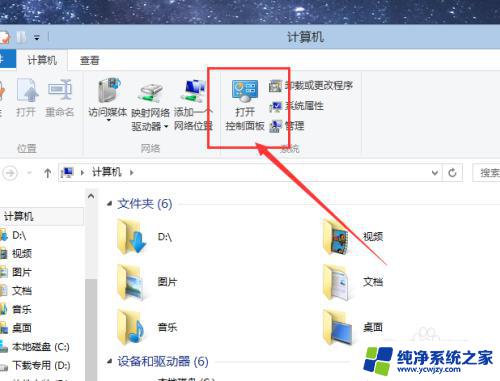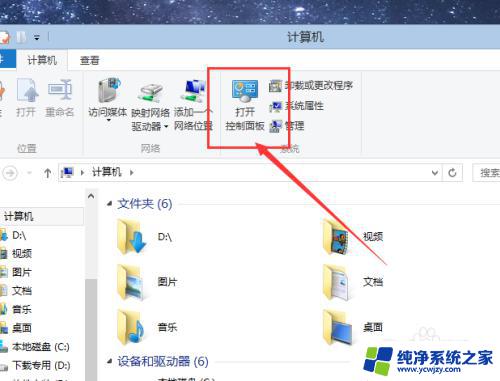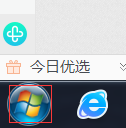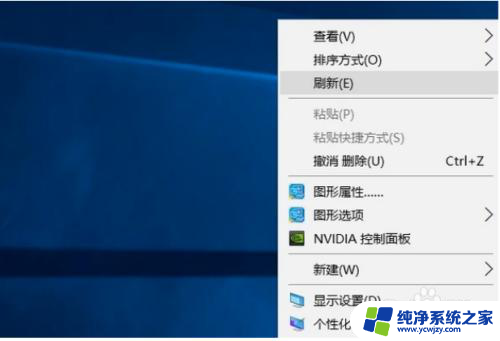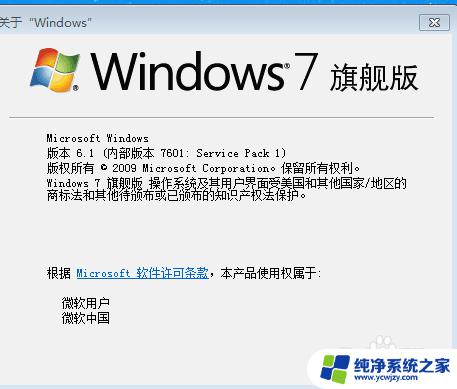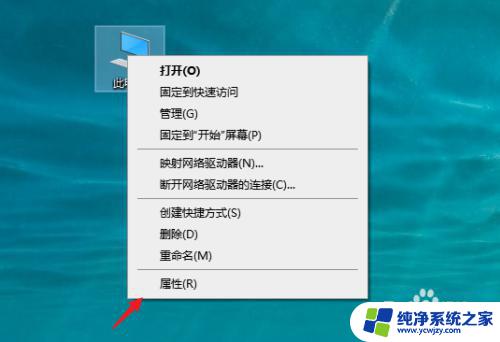如何查看window的版本 如何查看Windows系统的详细版本号
更新时间:2023-09-24 18:04:20作者:yang
如何查看window的版本,在日常使用电脑的过程中,我们常常需要了解自己电脑的操作系统版本信息,尤其是对于Windows用户来说,了解Windows的版本号可以帮助我们更好地了解自己的计算机系统,并且在需要时能够更准确地获取相关技术支持。究竟如何查看Windows的版本号呢?本文将为大家介绍一些简单的方法和步骤,帮助大家轻松获取Windows系统的详细版本号。无论你是经验丰富的计算机用户还是初学者,都能够轻松掌握这些方法,快速了解自己计算机的版本信息。
操作方法:
1.首先,我们打开系统中的计算机界面。在计算机界面中,点击选择“控制面版”,然后在控制面板中点击选择“管理工具”。
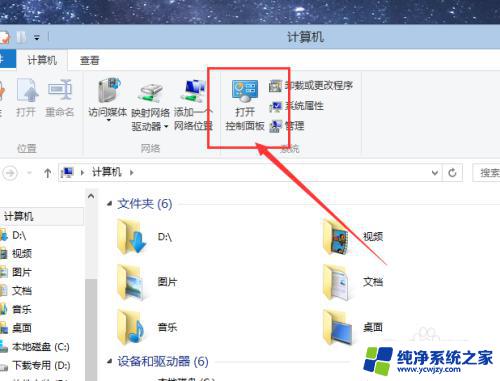
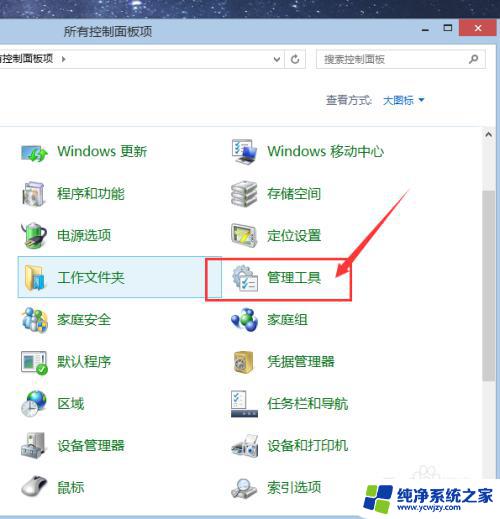
2.进入Windows管理工具界面以后,点击选择“系统信息”应用程序。双击打开该程序即可。
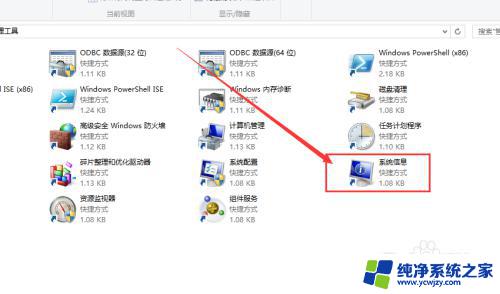
3.进入系统信息界面以后,在主页面出现的系统信息里面。第一项就是系统的型号,在第二项中就是详细的版本号码,如下图所示。
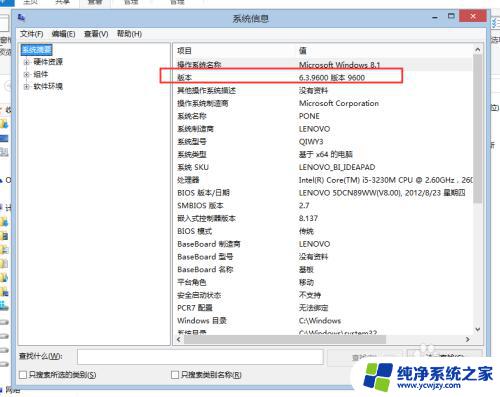
以上就是查看 Windows 版本的方法,如果遇到这种情况,可以按照本文的步骤进行解决,操作简单快速,一步到位。